Конфигурирование Windchill для чтения информации об изделии и производстве
Перед настройкой Windchill Workgroup Manager для чтения информации об изделии и производстве (PMI) убедитесь, что у вас есть лицензия FTX на CATIA V5. Без лицензии FTX CATIA позволяет добавлять только текстовые аннотации.
Windchill можно настроить для чтения информации об изделии и производстве, использовав:
• Файл wgmclient.ini
• Настройки на стороне сервера Windchill
• Theorem CADverter (или CAD-конвертер CATIA)
• Creo View
Конфигурирование файла Wgmclient.ini
В файле wgmclient.ini установите для опции expose.model.annotations значение All (чтобы показать всю информацию об изделии и производстве Windchill) или Designated (для предоставления выбранной информации об изделии и производстве Windchill). Полный список часто используемых настроек см. в разделе Часто используемые настройки в файле Wgmclient.ini.
Настройка на стороне сервера Windchill
Задайте для свойства publish.copyrepresentationsforward.restrict значение False на стороне сервера Windchill.
Creo View
Настройте Creo View на отображение плавающих аннотаций так, чтобы аннотации в модели отображались параллельно экрану. Дополнительные сведения см. в разделе "Задание опций аннотации".
Theorem CADverter
Theorem CADverter используется для преобразования собственных данных CATIA V5 в формат CreoView и позволяет Windchill использовать информацию об изделии и производстве из 3D-моделей для дочерних процессов.
|
|
Существует несколько доступных комбинаций настроек, позволяющих конфигурировать Theorem CADverter для чтения PMI. В этом разделе рассматриваются только настройки по умолчанию.
|
Чтобы настроить Theorem CADverter, выполните следующие шаги:
1. Откройте файл настройки CATIA V5 CATIA5_pv в редакторе набора команд.
Откроется диалоговое окно конфигурации.
2. На вкладке Basic выберите Required Entities, Output Options и формат файлов при помощи разделов Advanced Options.
3. Щелкните вкладку Advanced и щелкните вложенную вкладку V5 Options1.
4. В выпадающем списке Conversion Mode выберите Standard.
5. В строке Read PMI Options и Write PMI Options выберите опции, показанные на изображении.
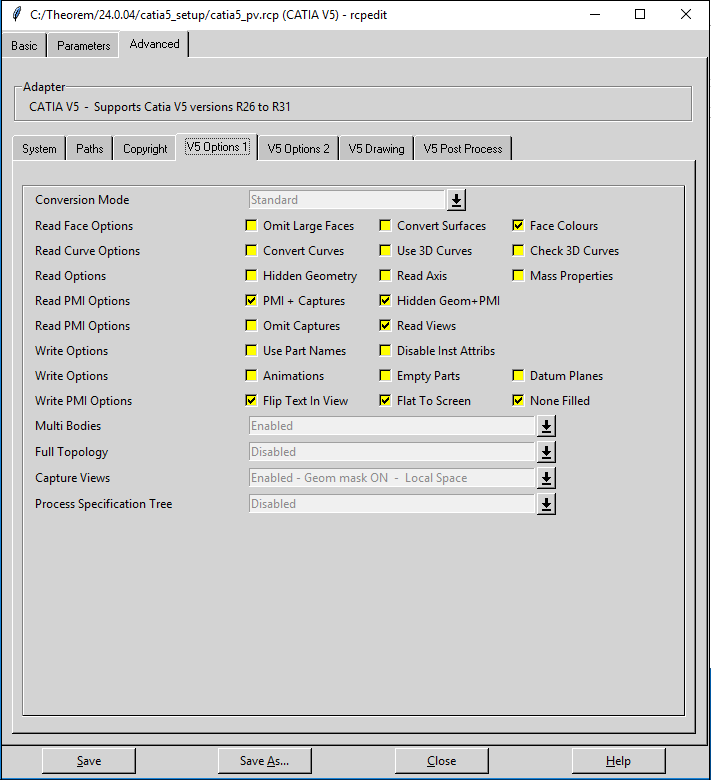
6. Щелкните вложенную вкладку V5 Options2.
7. В поле Additional Options определите свойство process_comp_id идентификатора компонента. Свойство идентификатора компонента позволяет избежать несоответствия в идентификации экземпляров сборки.
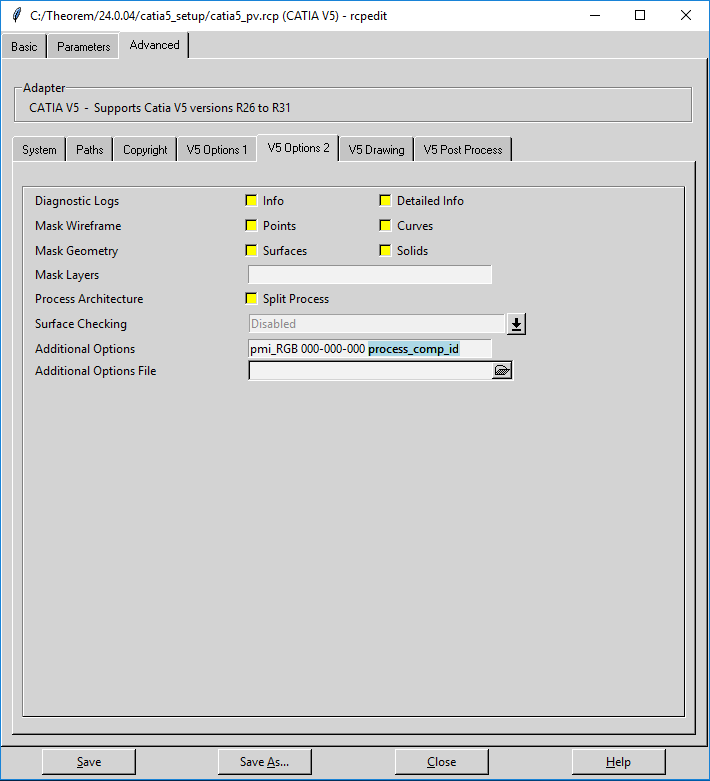
8. Щелкните Save.